電腦玩物最新文章●Google街景新推 日本櫻花季 26處賞櫻景點 中文旅遊導覽
|
- Google街景新推 日本櫻花季 26處賞櫻景點 中文旅遊導覽
- Temple Run 熱門 iPhone 遊戲古廟逃亡者終於跑上Android
- Serenity 紓壓音樂培養放鬆訓練情境的 iPhone, iPad App
- My Chrome Theme 自製分享你的Google Chrome佈景主題
|
Google街景新推 日本櫻花季 26處賞櫻景點 中文旅遊導覽 Posted: 27 Mar 2012 07:59 AM PDT 「Google街景」可以說是目前Google很有活力的一個項目,不管是闖入美術博物館看名畫,還是帶你漫步世界著名大學,或是悠閒走在世界各大公園裡,只要透過Google Street View,幾乎快要沒有到不了的地方。而這一次,搭配四月即將展開的日本櫻花季,Google街景更推出「日本櫻花季旅遊導覽」! 進入專屬的「Google街景旅遊導覽:日本櫻花季」網站,可以看到上方功能列裡涵蓋了8個日本賞櫻熱門區域(銀座、築地、秋葉原、淺草、鎌倉、富士山、京都、大阪),除了有各地櫻花盛開時的照片展示外,還透過了「Google街景」提供各種觀光資訊服務,並且有繁簡體中文內容。 例如你可以在Google Street View中散步京都的清水寺,或是走入室內的銀座懷石料理道場,甚至還能跑進一刻館秋葉原店中一探究竟,這些全部都支援室外、室內的街景,範圍納入了300多個日本著名觀光名勝,裡面包含26個特別推薦的賞櫻景點,非常值得想趁日本櫻花季去旅遊的朋友參考。 |
|
Temple Run 熱門 iPhone 遊戲古廟逃亡者終於跑上Android Posted: 27 Mar 2012 02:41 AM PDT 「Temple Run」的Android版終於正式推出下載囉!「Temple Run」是2011下半年在iPhone上非常風迷的跑酷遊戲,遊戲描述一個尋寶者拿了古神廟的寶物後,必須不斷往前跑來躲避追兵,「Temple Run」善用了手機的轉動、滑動功能,讓玩家享受操控主角瘋狂奔馳的速度快感。 而現在Android版的「Temple Run」一樣是免費下載的App。操控玩法都和iOS版差不多,一進入遊戲後,按下〔Play〕,玩家面對的就是一個無止盡的逃亡之路,要比的是你能跑多遠?利用手機左右搖晃來切換跑道,在螢幕上下左右滑動來跳躍、滑壘、左轉、右轉,就這麼簡單,但是一路上又充滿許多變化。 除了在「Temple Run」中你要面對各種障礙場景外,也別忘了多吃一點路上的金幣,因為這可以讓你透過購買提昇角色能力、補充道具,或是替換新的角色。雖然遊戲的機制就是這麼單純,可是無止盡奔跑自有一種直接的魅力,簡單玩一下後就很容易上癮!
下面有遊戲實際試玩的影片,但其實「Temple Run」很好上手,不如現在你就拿起Android手機,下載這款App來玩玩看吧! |
|
Serenity 紓壓音樂培養放鬆訓練情境的 iPhone, iPad App Posted: 26 Mar 2012 11:06 PM PDT 由iPhone上最熱門相機軟體「Camera+」製作公司TapTapTap所推出的另外一款App:「Serenity」,是iPhone、iPad上的紓壓放鬆練習軟體。「Serenity」提供了30種結合音樂與畫面的動態情境,適合讓你在午睡時、工作休息間隔,或是晚上睡覺前,打開來讓自己進入一個卸除壓力、回歸自然的心情。 「Serenity」原本是價值2.99美金的軟體,不過現在正進行「限時免費特價」中,所以大家可以趁機下載來玩玩看。 這款App既然是要讓你放鬆,當然操作起來也很輕鬆。打開「Serenity」,就會看到30個不同的情境畫面,點擊你想要的,例如取暖的火堆、神祕的瀑布、 風中飄逸的草原,然後你的iPad或iPhone就會進入那個情境,開始播放畫面,並且帶著各種令人放鬆的音樂或聲響。
感覺「Serenity」的設計更適合用在iPad上,在燈光昏黃的房間,在床頭擺上iPad螢幕,打開「Serenity」火堆情境,在劈哩的木材暴烈聲,與火焰燃燒畫面裡,培養自己放下一天繁忙的心境。
而如果你真的打算利用「Serenity」入眠。 那麼可以在播放畫面中,設定情境要播放多久,這樣就可以等你睡著後自動關閉了。有興趣的朋友可以來試試看這款紓壓App囉! |
|
My Chrome Theme 自製分享你的Google Chrome佈景主題 Posted: 26 Mar 2012 07:43 PM PDT Google Chrome瀏覽器每次打開,清楚明亮的新分頁首頁是個吸引人的設計,在一片白板上,擺上幾個Web App的按鈕,讓你立刻可以進入常用網站、必備服務中工作、遊戲。但是,如果你覺得這樣的白色畫布太單調,也能簡單的套用各種「佈景主題(Theme)」,幫自己的Google Chrome打造出不同風格。 現在,Google想要讓你的瀏覽器更加個性化,於是推出了讓你「自製」Google Chrome佈景主題的工具:「My Chrome Theme」。 只要安裝「My Chrome Theme」,就能上傳自己想要的新分頁背景圖片,改變瀏覽器外框的顏色,設計出自己現在想要的視覺色彩,還能把自己設計好的佈景主題「分享給朋友下載」。你準備好要個性化自己的Google瀏覽器了嗎?
安裝My Chrome Theme後,在Google瀏覽器的新分頁「應用程式」中,就能找到開啟的按鈕。 你可以自製多個佈景主題,都會列在My Chrome Theme首頁下方,讓你隨時替換。
進入自製佈景主題畫面,可以選擇上傳自己的照片當做背景圖。
圖片上傳完成後,會顯示一個瀏覽器預覽畫面。你可能注意到這裡的「比例怪怪的」,但只是預覽時會顯得比例不正確,實際套用後比例則是正常的! 你也可以在這裡調整上傳圖片的位置、縮放方式。
設定好瀏覽器的背景圖片後,接著下個步驟可以讓你選擇目前分頁、背景分頁、瀏覽器外框的顏色。 你可以在預設的調色盤裡挑選適合的顏色替換。
完成後,幫你自己的佈景主題輸入一個名稱。
確認後,就可以下載安裝自己設計的佈景主題囉!
你自製的佈景主題會有一個專屬頁面,你能把這個網址分享給朋友,讓他們也能下載你的佈景主題。 不過,很奇妙的是,這個自製佈景主題,似乎不會在多台電腦間的Google Chrome同步,希望能改進這個小問題。 |
| You are subscribed to email updates from 電腦玩物
To stop receiving these emails, you may unsubscribe now. |
Email delivery powered by Google |
| Google Inc., 20 West Kinzie, Chicago IL USA 60610 | |

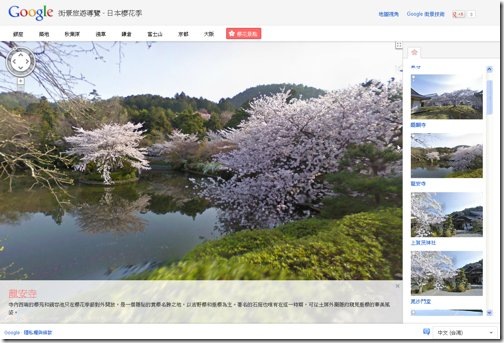
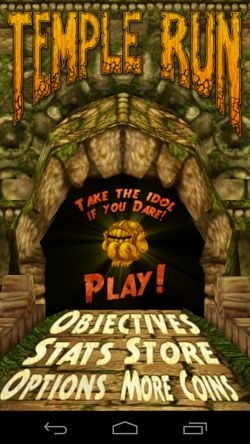

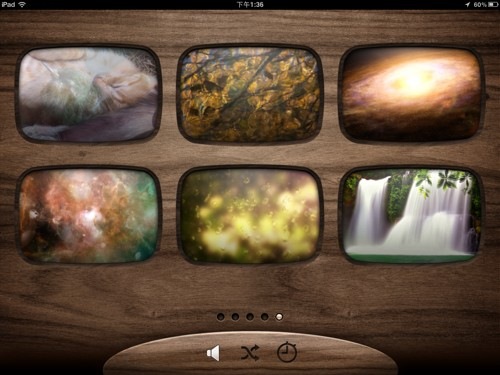

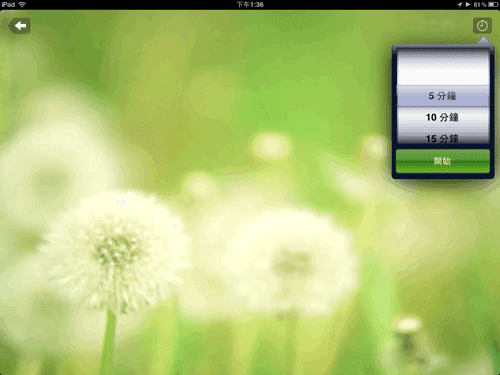
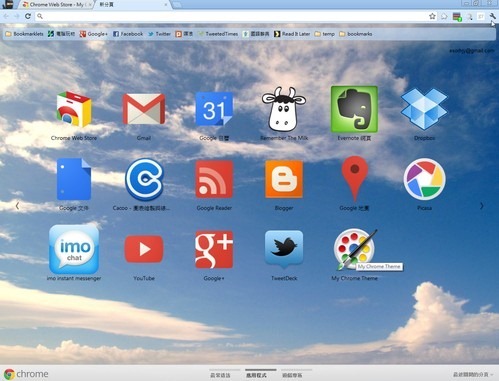
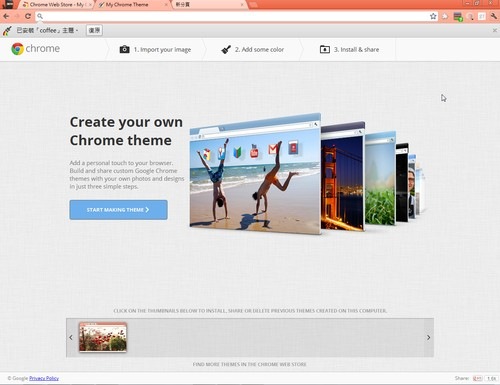
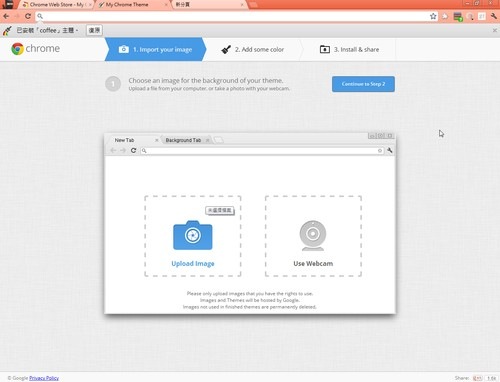
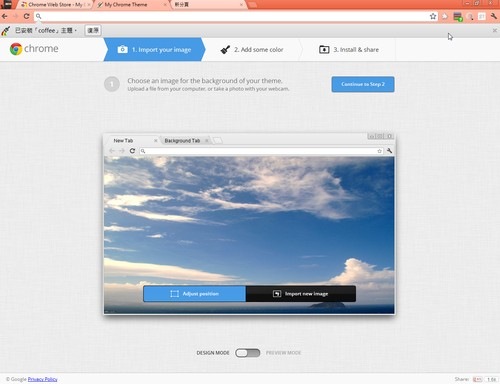
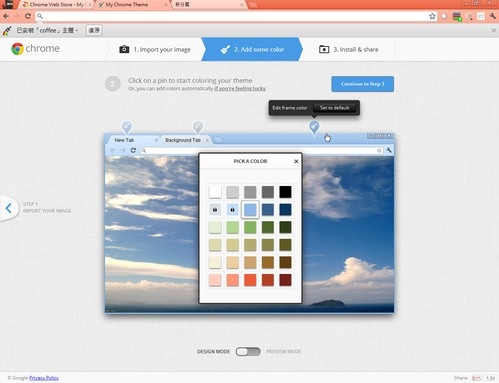
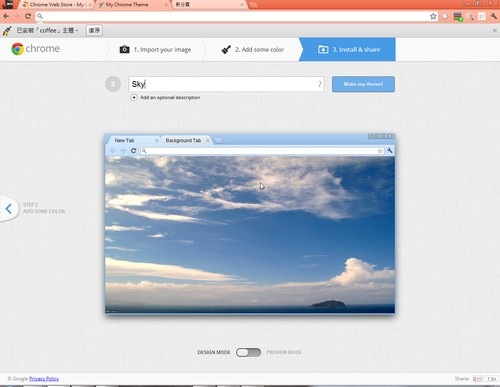
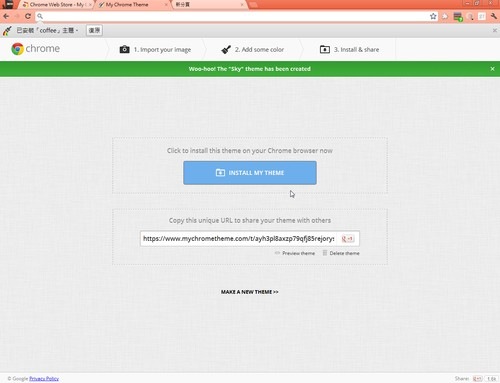
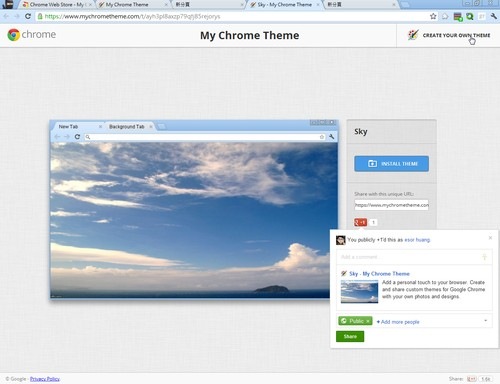


 留言列表
留言列表
